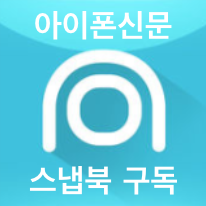프로를 위한 새로운 아이맥 출시. 12월 14일. 아이맥 프로
새로운 아이맥 출시. 아이맥 프로.
지난 6월 WWDC에서 애플의 부사장인 필 쉴러가 밝힌 것처럼 새로운 아이맥 프로가 출시될 예정입니다. 아이맥 프로를 14일부터 판매될 것이 확실시되는 이유는 애플 공홈 의 새로운 아이맥 프로를 위한 ‘Notify Me’ 버튼이 사라졌기 때문입니다. 기본 사양은 8코어 제온 프로세서와 32GB 램, 8GB 라데온 프로 베가 GPU와 1TB SSD이며, 가격은 5000달러부터입니다. CTO를 통한 주문은 최대 18코어 제온 칩과 128GB 램, 16GB GPU, 4TB SSD 까지 가능합니다. 최고 사양으로 주문하면 어마어마한 가격을 가질 것으로 예상됩니다. 이번 CTO가 중요한 이유는 ‘자가 업글 불가능’ 이기 때문입니다.
맥에서 배틀 그라운드 즐기기




신형 아이맥 프로 핵심 키워드 ‘자가 업그레이드 불가능’ ‘현존 최고 사양 맥’ ‘첫 스페이스 그레이 아이맥’
자가 업그레이드 불가능! - 신형 아이맥 프로
이때까지는 아이맥 뒷편의 기판을 열어 램 자가 업그레이드가 가능했으나, 이번에는 그 ‘문’을 없애버렸기에 이에 대한 소비자들의 반응이 궁금합니다. 애플의 어마무시한 업그레이드 가격을 생각하면 구입 후, ‘업그레이드 불가’에 대한 애플의 방침에 소비자들이 어떻게 반응할지 궁금합니다. (아이맥 프로를 먼저 사용해 본 유명 유투버 마르퀴스 브라운 리에 따르면, 구매 시 최소사구매자가 직접 사양을 업그레이드할 수 없다고 밝혔습니다.)



새로 출시된 아이맥 프로의 기본 사양 가격이 5,000 달러 부터이니 최고 사양의 가격은 적어도 기본형 아이맥 프로보다 8,000 달러 이상 높은 가격일 것으로 예상됩니다. (현재 애플 공홈 비교 가능한 ‘맥 프로’의 CTO와 비교)
맥에서 배틀 그라운드 즐기기
via GIPHY
신형 아이맥 프로 사양
| 구 분 |
성 능 |
| CPU |
8,10,18 코어 제온 프로세서 터보 부스트 4.5GHz |
| GPU |
라데온 프로 베가 8GB 또는 16GB |
| RAM |
DDR4-128GB까지 CTO가능 (2666MHz) 32,64,128GB 선택가능 |
| SSD |
4TB까지 CTO가능(1,2,4TB 선택가능) |
| 확장성 |
USB-C포트(썬더볼트3지원) 4개, 40Gb/s 데이터 전송 가능 |
|
USB 3.0포트 4개 |
|
SD카드 |
|
| 헤드폰잭 |
3.5mm |
| 이더넷 |
10Gb |
| 디스플레이 |
5K 지원 디스플레이 (4천4백만 픽셀) |
현존 최고 사양 맥 - 신형 아이맥 프로
브라운 리에 따르면 새로 출시된 만큼 그 속도는 엄청난 것으로 밝혀졌습니다. 또한, 8K 비디오 작업을 할 때도 매우 조용했다고 설명했습니다. 맥 프로와 비교한 벤치마크에 따르면, 싱글코어 벤치마크에서는 50%, 멀티코에 벤치마크에서는 43% 성능이 향상된 것으로 밝혀졌습니다.
맥에서 배틀 그라운드 즐기기
브라운 리 사용 아이맥 프로 사양
3Gh 10코어 인텔 제온W, 128GB DDR4 램, 2TB SSD, 라데온 프로 베가64 16GB
새로운 옷을 입은 아이맥 프로 - 첫 스페이스 그레이 아이맥 프로
애플은 연초 풀 사이즈 블루투스 매직 키보드2를 내놓은데 이어, 이번 신형 아이맥 프로를 스페이스 그레이 색상으로 출시하였습니다. 이와 더불어 풀사이즈 매직 키보드2와 마우스, 매직 트랙패드2와 이 주변기기들을 충전하는 라이트닝 케이블까지 아이맥 프로의 색상과 통일한 '스페이스 그레이'로 출시할 예정입니다.
신형 아이맥 프로 쟁점
애플은신형 아이맥 프로에 따라 붙을 쟁점은 한 두 가지가 아닙니다. 자가 업그레이드가 불가능해진 아이맥이라는 것과 내년 초 맥 프로의 체인지 모델이 업데이트될 예쩡이기 때문입니다. 터치바를 품은 신형 맥북 프로가 나올 때, '이게 무슨 프로?'라는 소비자들의 반응이 많았습니다. 저전력 메모리를 지원하는 최신 CPU를 사용하지 못하였기 때문에 DDR3을 그대로 사용했거니와 램 업그레이드 제한까지 16GB에 묶여있었기 때문입니다. 이번에 새로 출시된 아이맥 프로의 성능이 '프로'인 것은 분명합니다. 그러나 맥 하드 유저들의 '성능 지향'의 욕구를 만족시켜줄 만한 수준인지는 의문입니다. 맥 프로릴 기다리는 맥 유저가 많다면 아이맥 프로의 '경제적 성공'도 장담하지 못할 수 있습니다.
위 글을 재미있게 읽었다면, 도움이 되었다면 아래의 하트표시 '공감버튼' 클릭 부탁드립니다.
글 위아래에 ‘네이버 이웃추가 버튼’ 이 있습니다. 이웃추가하면 네이버에서도 편하게 새글알림을 받을 수 있습니다.
다음 포스팅에서는 더 알찬 정보로 찾아오겠습니다.
사진출처: 애플 공홈
출처: 유투버 브라운리 아이맥 프로 리뷰 영상